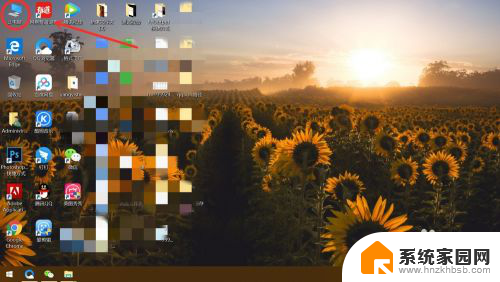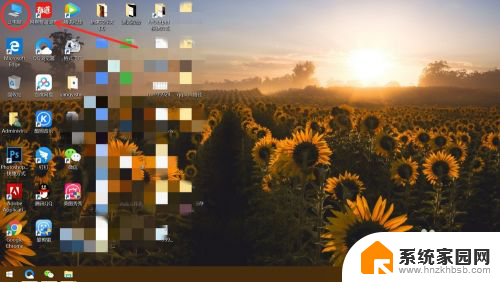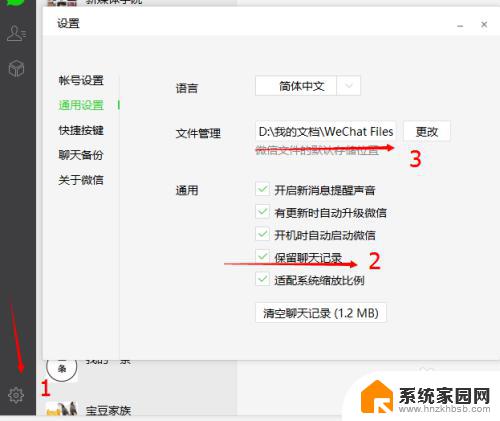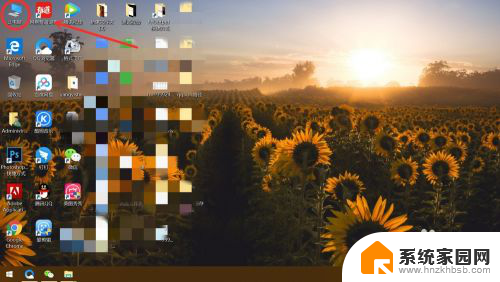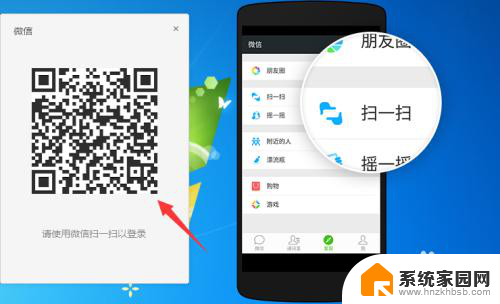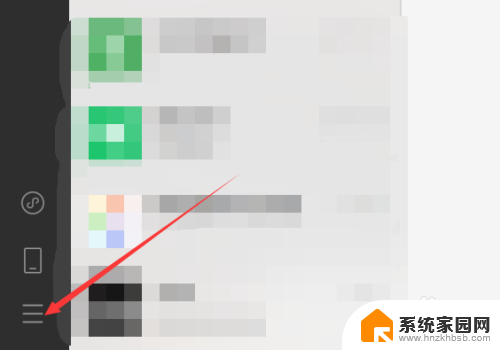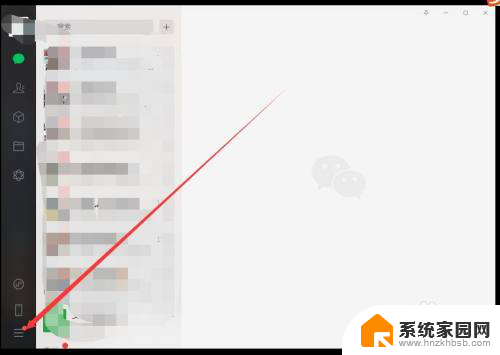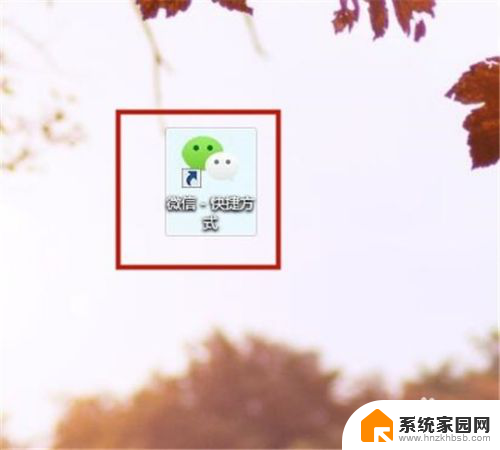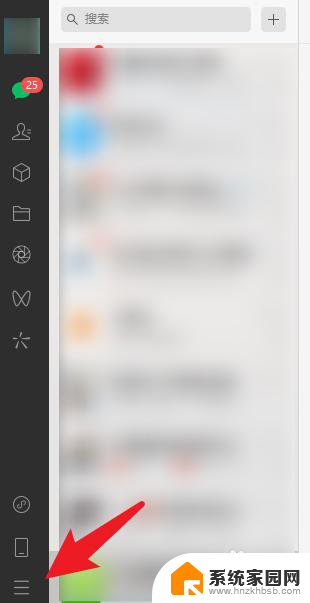电脑版微信聊天图片缓存在哪 电脑微信图片缓存路径在哪里
更新时间:2023-10-25 14:56:20作者:yang
电脑版微信聊天图片缓存在哪,电脑版微信作为一款流行的社交软件,让我们可以随时和朋友们保持联系,随着我们在聊天中发送和接收大量图片,我们不禁会好奇电脑版微信中的这些聊天图片到底存储在哪里呢?在这篇文章中我们将探讨电脑版微信聊天图片的缓存路径,帮助大家更好地了解和管理自己的聊天图片。
具体方法:
1.在微信设置页面,点击【文件管理】
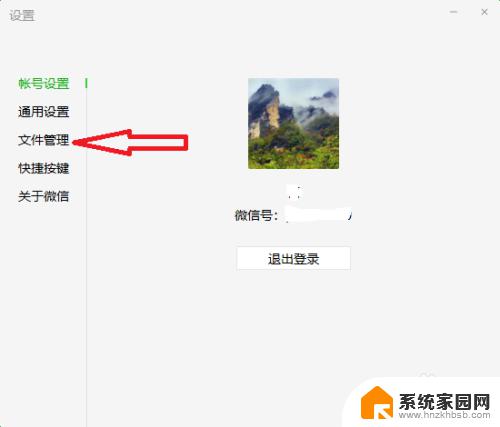
2.点击文件管理栏目中的【打开文件夹】
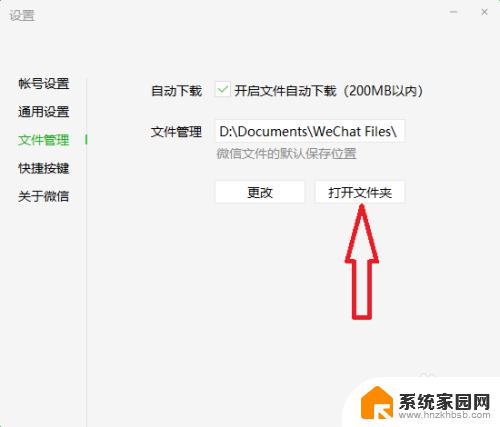
3.点击以下窗口中的【FileStorage】
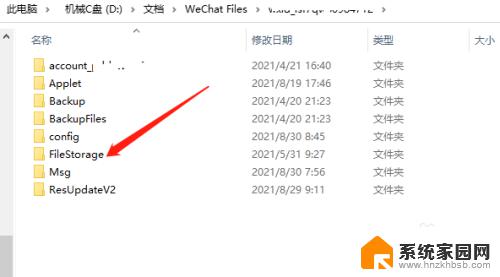
4.进入到以下目录,点击【Cache】
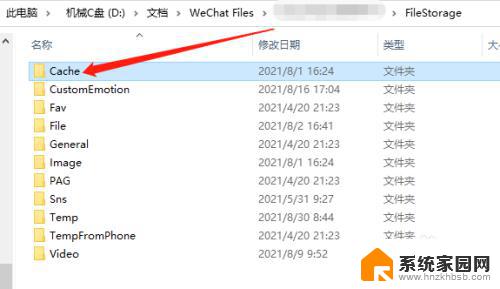
5.系统自动按月份缓存了图片,选择缓存图片所在的月份
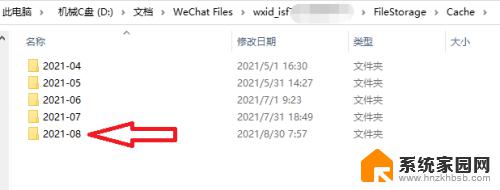
6.在以下页面即可查看到电脑微信缓存的图片。
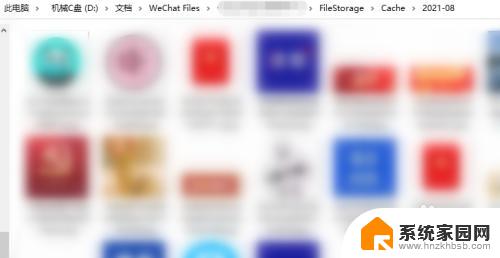
以上是关于电脑版微信聊天中图片缓存位置的全部内容,如果有遇到相同问题的用户,可以按照小编提供的方法来解决。